Projetos Corporativos e Gestão de Pessoas
Olá!
Neste artigo vamos explicar como realizar a ação de importação dos dados para a Gestão de Pessoas no modelo de projetos de treinamentos corporativos e a ação de Sugestão e Segmento do Produto para este modelo.
Importação do cadastro dos dados dos Gestores
No modelo Secretaria > Alunos > no botão Importação Alunos estará o modelo da planilha Importar Pessoas e o local para realizar o upload da planilha em XLS.

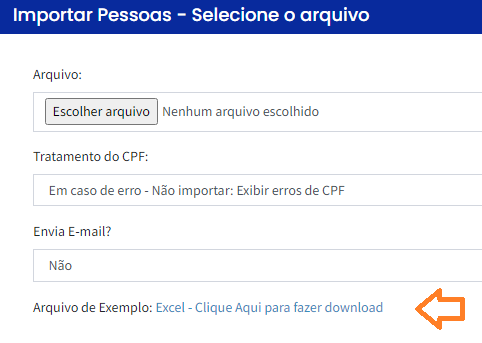
Quais são os dados mínimos a serem preenchidos na planilha?
Coluna Alunos: S
Funcionário: S
E-mail:
CPF: (sem pontos e traços)
Nome: (completo)
DDD Celular: (apenas o DDD)
Celular: (número do celular sem o DDD)
Perfil: (se for usar a ação de sugestão/segmentação o perfil precisa está criado no Módulo Administrativo Perfil)
Unidade: (a unidade precisa está criada no Módulo Administrativo Unidades)
Os demais dados na planilha ficam a escolha da instituição.
A planilha é padrão, por este motivo colunas não podem ser apagadas, caso não venham preencher uma coluna opcional deixá-la em branco.
Importação dos Alunos
No modelo Secretaria > Alunos > no botão Importação Alunos estará o modelo da planilha Importar Pessoas e o local para realizar o upload da planilha em XLS.

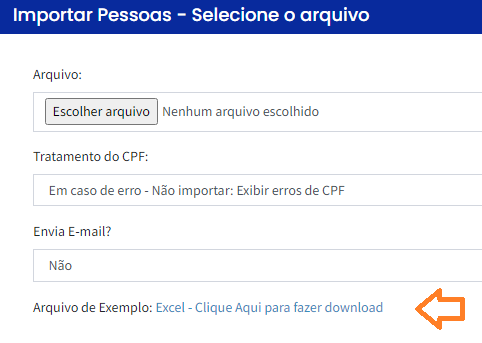
Quais são os dados mínimos a serem preenchidos na planilha?
Coluna Alunos: S
Funcionário: S
E-mail:
CPF: (sem pontos e traços)
Nome: (completo)
DDD Celular: (apenas o DDD)
Celular: (número do celular sem o DDD)
Perfil: (o perfil precisa está criado no Módulo Administrativo Perfil)
Unidade: (a unidade precisa está criada no Módulo Administrativo Unidades)
Os demais dados na planilha ficam a escolha da instituição.
A planilha é padrão, por este motivo colunas não podem ser apagadas, caso não venham preencher uma coluna opcional deixá-la em branco.
Importar Alunos x seu Gestor
No modelo Secretaria > Alunos > no botão Importação Gestores estará o modelo da planilha Importar Alunos vinculados a seu Gestor e o local para realizar o upload da planilha em XLS.


Quais são os dados mínimos a serem preenchidos na planilha?
Coluna A: CPF do Aluno.
Coluna B: CPF do Gestor.
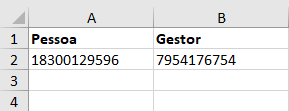
Importação de Matrículas ou ação de Sugestão de Segmentação do Produto
Opção 1 - Sugestão e Segmentação
No produto >aba Básico no menu abaixo da imagem do produto> Botão Sugestão e Segmentação a instituição irá selecionar qual os perfis e quais unidades poderão realizar a matrícula naquele produto através do portal do aluno.
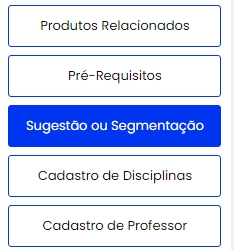
O produto na ação de Sugestão e Segmentação ficará disponível no Portal do Aluno para que o aluno faça sua inscrição.
Exemplo:
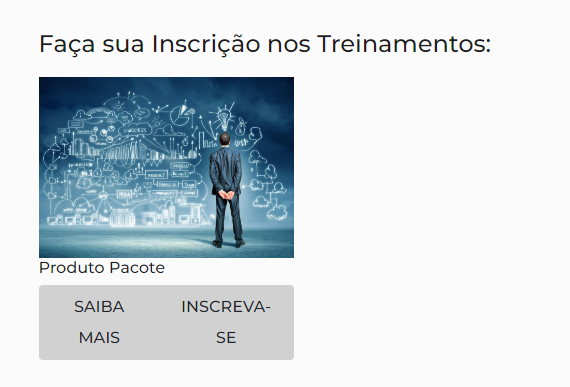
Ao realizar a inscrição, o aluno estará com o acesso liberado ao produto.
(a ação de sugestão e segmentação é para cursos sem valor/gratuitos).
PERFIL
No modelo de gestão de projetos corporativos, pelo fluxo de Sugestão/Segmentação no Produto, todos os colaboradores que irão participar dos treinamentos precisam ter a seleção de um perfil.
A criação do Perfil é realizada no Módulo Administrativo > Controle de Acesso > Perfil
Clique no Botão Incluir um novo Perfil
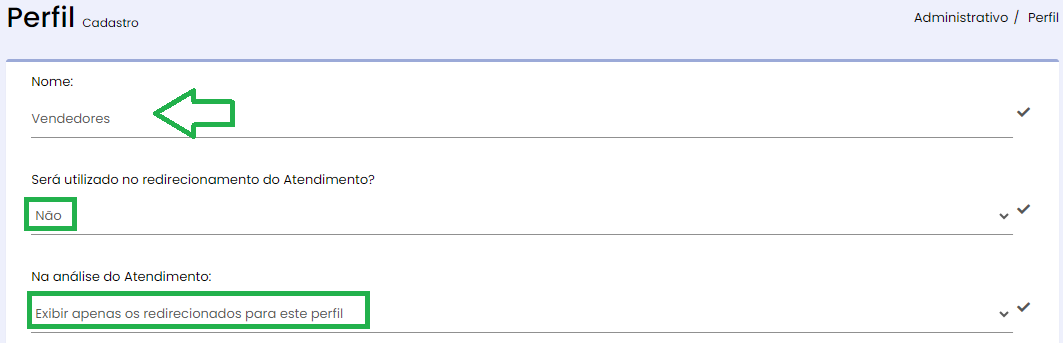
Os Perfis que serão usados na ação de Sugestão/Segmentação devem ser criados da seguinte forma:
Nome: nome do Perfil
Será utilizado para redirecionamento do Atendimento: NÃO
Na análise do Atendimento: Exibir apenas os redirecionamentos para este perfil.
Funcionalidades: deve está sem seleção no quadrado a direta, conforme a imagem a seguir, pois este não é o Perfil de acesso ao Sistema, mas para ser utilizado na ação de Sugestão/Segmentação do Produto.
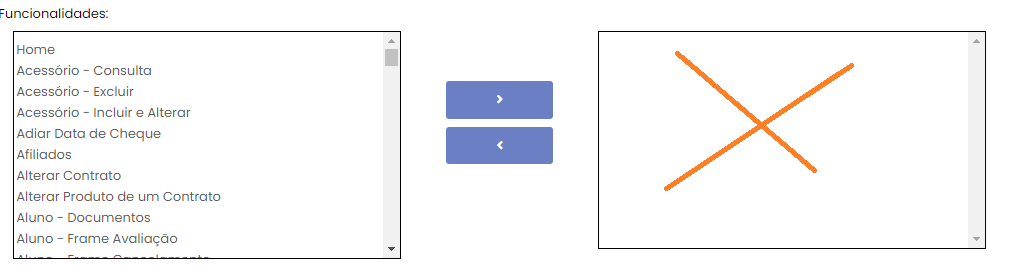
Atenção:
Os Perfis da ação de Sugestão/Segmentação não possuem a mesma ação dos Perfis que terão o acesso ao Sistema Tutor.
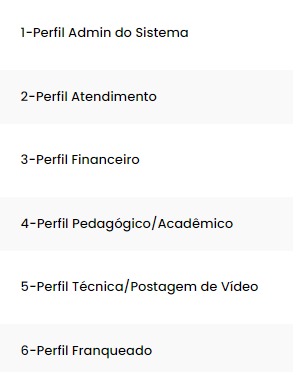
Opção 2 - Importação de Matrículas
A instituição faz a importação da planilha de matrículas, que já vai matrícula o aluno diretamente no respectivo curso.
No modelo Secretaria > Alunos > no botão Importação Matrículas estará o modelo da planilha Importar as matrículas dos alunos e o local para realizar o upload da planilha em XLS.

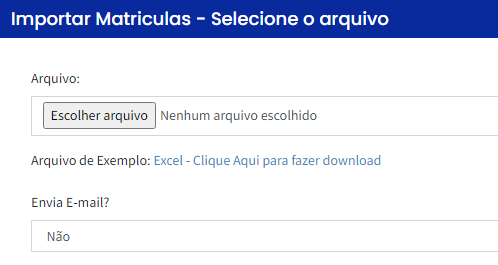
Quais são os dados mínimos a serem preenchidos na planilha?
CPF ou E-mail do Aluno
Data da Matrícula (DD/MM/AAAA)
Situação do Aluno no Curso (A = Ativo, E = Encerrado)
Tipo(IT = ID TURMA, CT = Código da Turma, IP = ID do Produto, CP = Código do Produto, NT = Nome da Turma, NP = Nome do Produto)
ID ou Código da Turma ou Produto
Valor Líquido da Venda (0,00)
Forma de Pagamento (Ver opções no tutor, no administrativo, item forma de pagamento) - Gratuito
Situação do Pedido (A = Aberto(Pendente de Pagamento), P = Pago(Baixado))
Número de Parcelas - 1
Valor da Primeira Parcela (0,00)
A planilha é padrão, por este motivo colunas não podem ser apagadas, caso não venham preencher uma coluna opcional deixá-la em branco.